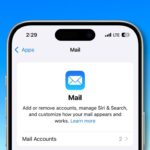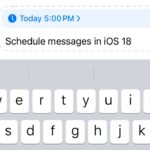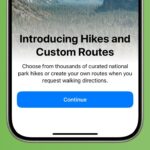Cómo ocultar los nombres de las aplicaciones en iPhone en iOS 18: Guía paso a paso

iOS 18: Cómo ocultar los nombres de las aplicaciones en tu iPhone
iOS 18 ha traído consigo una serie de nuevas funciones que permiten a los usuarios personalizar aún más sus iPhones. Una de las novedades más interesantes es la posibilidad de ocultar los nombres de las aplicaciones en la pantalla de inicio. Esta función te permite crear un aspecto más minimalista y limpio en tu dispositivo, eliminando los nombres de las apps, widgets y carpetas. En este artículo, te explicaremos cómo puedes ocultar los nombres de las aplicaciones en tu iPhone con iOS 18.
¿Cómo ocultar los nombres de las aplicaciones en tu iPhone con iOS 18?
Si quieres darle a tu iPhone un aspecto más minimalista y limpio, ocultar los nombres de las aplicaciones es una excelente opción. A continuación, te explicamos cómo puedes hacerlo en iOS 18:
1. Asegúrate de que estás ejecutando la versión beta de iOS 18 en tu iPhone (aquí tienes una guía completa para instalarla).
2. Mantén pulsada un espacio en blanco en tu pantalla de inicio.
3. Toca en «Editar» en la esquina superior izquierda.
4. Selecciona «Personalizar».
5. Ahora, pulsa en «Grande».
6. Toca en cualquier lugar de la pantalla para salir del menú de personalización.
¡Listo! Ahora los nombres de las aplicaciones en tu iPhone estarán ocultos. Ten en cuenta que por el momento no parece ser posible ocultar los nombres de las aplicaciones manteniendo el tamaño de los iconos pequeño, pero estaremos atentos a futuras actualizaciones.
¿Qué opinas de ocultar los nombres de las aplicaciones en iOS 18? ¿Ya lo estás haciendo o prefieres mantenerlos visibles? ¡Déjanos tus comentarios!
Más sobre iOS 18:
En resumen, iOS 18 trae consigo una serie de nuevas características que permiten una mayor personalización del iPhone. La posibilidad de ocultar los nombres de las aplicaciones es solo una de las muchas opciones disponibles. Experimenta con las diferentes funciones que ofrece iOS 18 y descubre cómo puedes adaptar tu dispositivo a tus preferencias personales. ¡Haz que tu iPhone sea único con iOS 18!